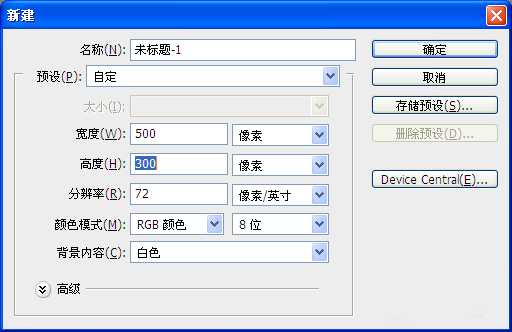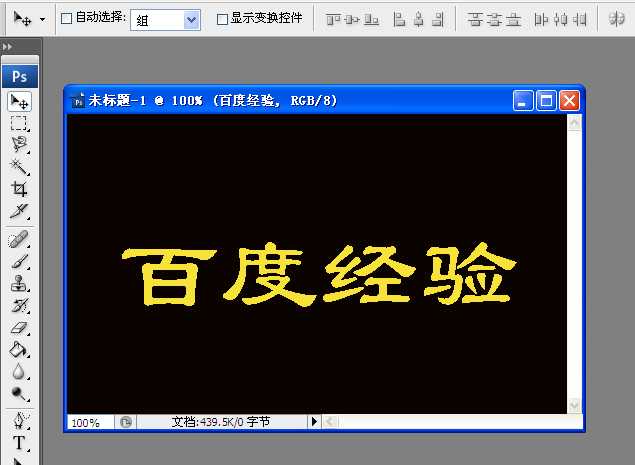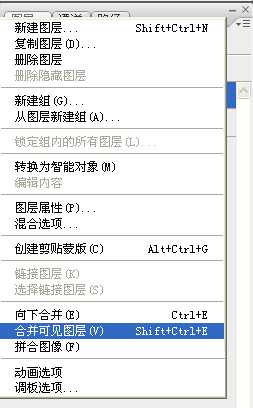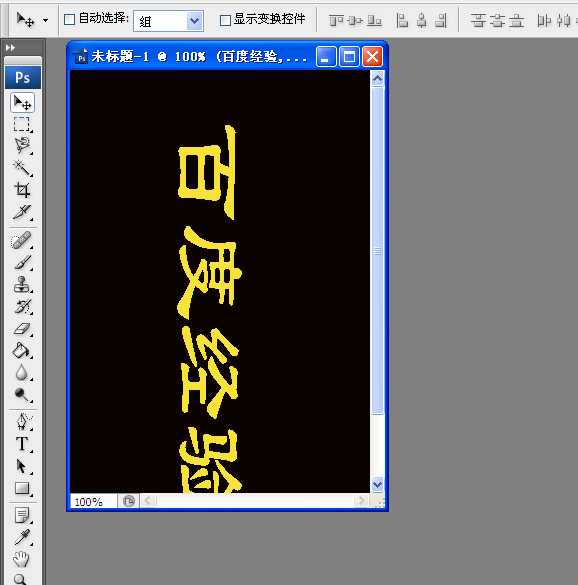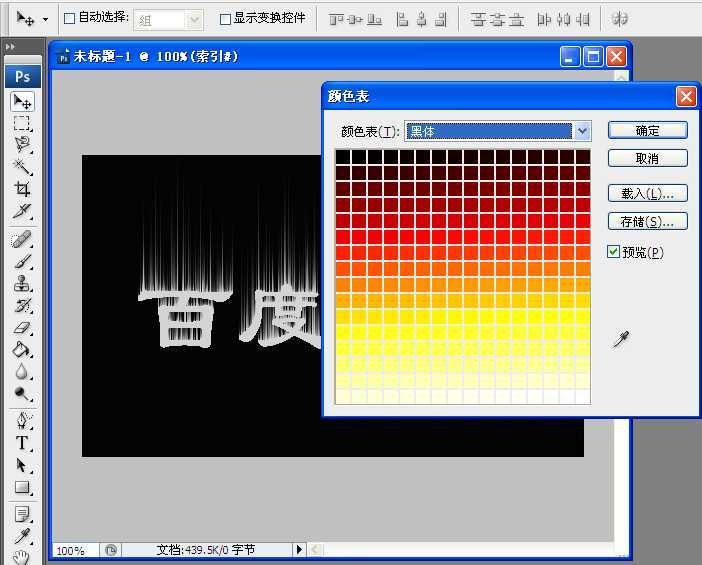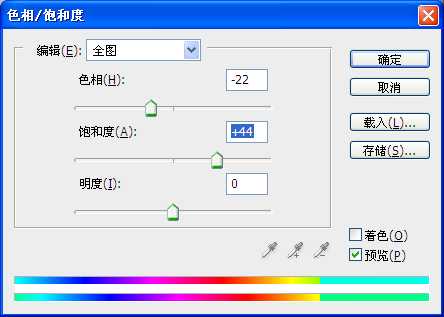今天为大家介绍如何利用PS制作动态的火焰燃烧的效果,教程真的很不错,值得大家学习,来看看吧!
步骤:
1、新建一个的文件(大小自定),用油漆桶工具填充背景色为黑色。
2、点击文字工具,调整好字体、字号,选择黄色,输入文字(自由输入)
3、点击图层/合并可见图层,将文字图层与背景层合并
4、选择“图像"菜单——”旋转画布“——”顺时针90度“
5、选择“滤镜”菜单下的“风格化”——“风”,
风向“从左”,注意预览中的文字边缘,感觉风不够大的话,多执行几次该命令,这里执行三次(注意栅格化文字)
6、这里只是把文字吹出来了。但是并不象火焰,
现在使文字恢复原来的方向,选择“滤镜”菜单下的“风格化”——“扭曲”——“波纹”,只是单一的黄色效果出来了
7、选择“图像"菜单——”模式“——”灰度“
选择“图像"菜单——”模式“——”索引颜色“——”颜色表“
8、至此火焰文字已经制作成功了,保存一下,查看效果。
制作火焰动画效果
上面的虽然有火焰燃烧的效果,但不是动态的,现在打开刚刚保存的文件,
选择“窗口"菜单——”动画“,点击动画窗口,在0秒的地方,在出现的下拉式菜单中设置延迟时间为0.5秒(自由设定)复制两个帧,如下图
点击图层面板复制两个图层出来(与帧数一致),最下一个图层保持不动,选择中间的图层,选择”图像“——”调整“——”色相/饱和度“,改下色相和饱和度的数值(只要不相同即可)
最上面的图层同样改下色相和饱和度的数值(只要不相同即可),
最后设置帧的显示,选择第1帧,只显示最下一个图层,隐藏其他两个图层。
选择第2帧,只显示中间的图层,隐藏其他两个图层。
选择第3帧,只显示最上一个图层,隐藏其他两个图层。
全部帧调整完成后,点击下面的播放按纽,测试动画效果。
点击存储为Web和设备所用格式(D),保存为GIF格式
以上就是PS制作火焰燃烧动态文字效果方法介绍,操作很简单的,大家学会了吗?希望能对大家有所帮助!
相关阅读:
PS巧用曲线工具2步轻松制作金属艺术字
PS制作超漂亮的发光霓虹灯文字开灯效果
PS巧用曲线工具2步轻松制作金属艺术字
免责声明:本站资源来自互联网收集,仅供用于学习和交流,请遵循相关法律法规,本站一切资源不代表本站立场,如有侵权、后门、不妥请联系本站删除!
《魔兽世界》大逃杀!60人新游玩模式《强袭风暴》3月21日上线
暴雪近日发布了《魔兽世界》10.2.6 更新内容,新游玩模式《强袭风暴》即将于3月21 日在亚服上线,届时玩家将前往阿拉希高地展开一场 60 人大逃杀对战。
艾泽拉斯的冒险者已经征服了艾泽拉斯的大地及遥远的彼岸。他们在对抗世界上最致命的敌人时展现出过人的手腕,并且成功阻止终结宇宙等级的威胁。当他们在为即将于《魔兽世界》资料片《地心之战》中来袭的萨拉塔斯势力做战斗准备时,他们还需要在熟悉的阿拉希高地面对一个全新的敌人──那就是彼此。在《巨龙崛起》10.2.6 更新的《强袭风暴》中,玩家将会进入一个全新的海盗主题大逃杀式限时活动,其中包含极高的风险和史诗级的奖励。
《强袭风暴》不是普通的战场,作为一个独立于主游戏之外的活动,玩家可以用大逃杀的风格来体验《魔兽世界》,不分职业、不分装备(除了你在赛局中捡到的),光是技巧和战略的强弱之分就能决定出谁才是能坚持到最后的赢家。本次活动将会开放单人和双人模式,玩家在加入海盗主题的预赛大厅区域前,可以从强袭风暴角色画面新增好友。游玩游戏将可以累计名望轨迹,《巨龙崛起》和《魔兽世界:巫妖王之怒 经典版》的玩家都可以获得奖励。
更新日志
- 凤飞飞《我们的主题曲》飞跃制作[正版原抓WAV+CUE]
- 刘嘉亮《亮情歌2》[WAV+CUE][1G]
- 红馆40·谭咏麟《歌者恋歌浓情30年演唱会》3CD[低速原抓WAV+CUE][1.8G]
- 刘纬武《睡眠宝宝竖琴童谣 吉卜力工作室 白噪音安抚》[320K/MP3][193.25MB]
- 【轻音乐】曼托凡尼乐团《精选辑》2CD.1998[FLAC+CUE整轨]
- 邝美云《心中有爱》1989年香港DMIJP版1MTO东芝首版[WAV+CUE]
- 群星《情叹-发烧女声DSD》天籁女声发烧碟[WAV+CUE]
- 刘纬武《睡眠宝宝竖琴童谣 吉卜力工作室 白噪音安抚》[FLAC/分轨][748.03MB]
- 理想混蛋《Origin Sessions》[320K/MP3][37.47MB]
- 公馆青少年《我其实一点都不酷》[320K/MP3][78.78MB]
- 群星《情叹-发烧男声DSD》最值得珍藏的完美男声[WAV+CUE]
- 群星《国韵飘香·贵妃醉酒HQCD黑胶王》2CD[WAV]
- 卫兰《DAUGHTER》【低速原抓WAV+CUE】
- 公馆青少年《我其实一点都不酷》[FLAC/分轨][398.22MB]
- ZWEI《迟暮的花 (Explicit)》[320K/MP3][57.16MB]